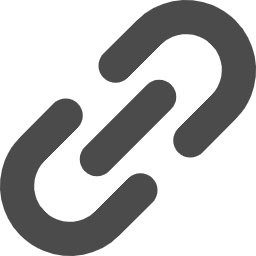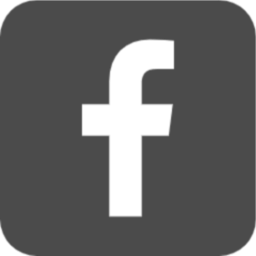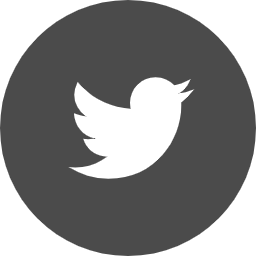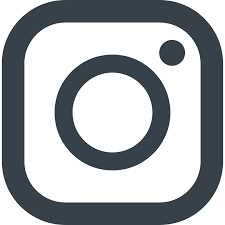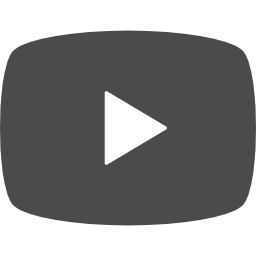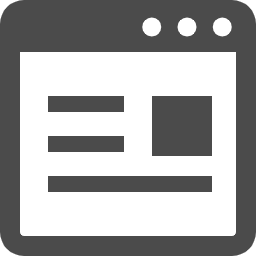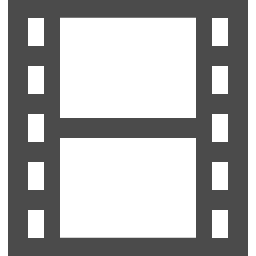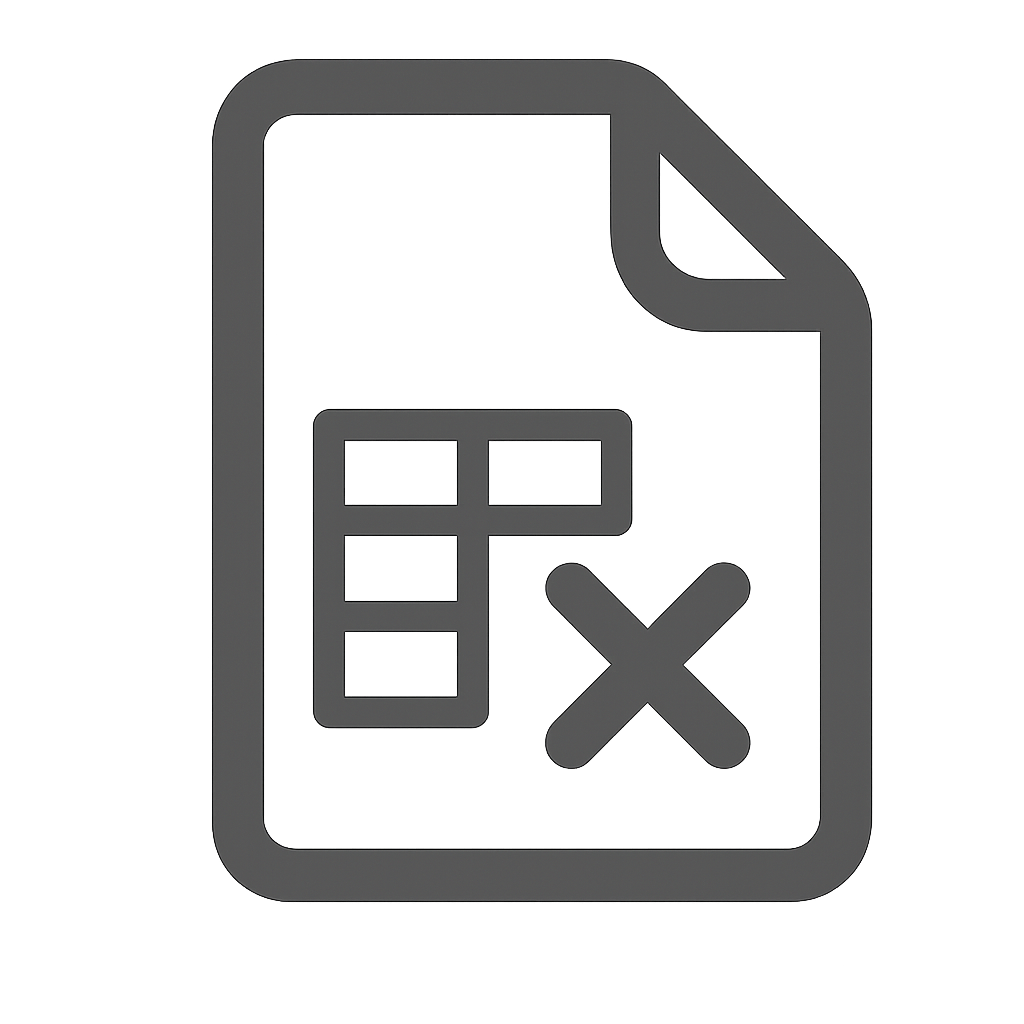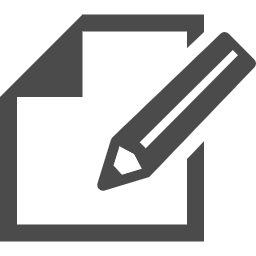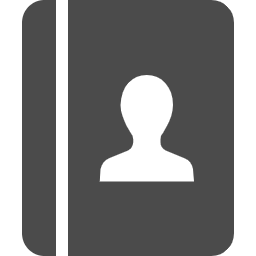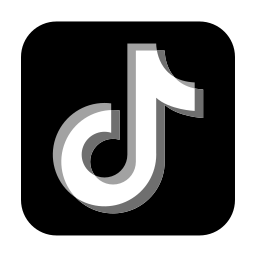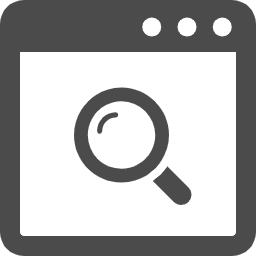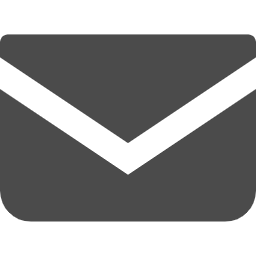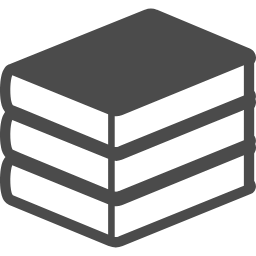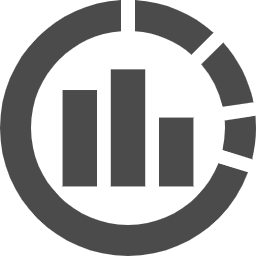WordPressの編集画面が開かない場合やサイトが真っ白になる場合、WordPressとPHPのバージョンを合わせることが解決策の一つとなります。以下の手順を試してみてください。
※必ず事前にサイトのバックアップを取得しておきましょう。
WordPressとプラグインの更新
WordPressとプラグインの更新: まず、WordPress自体と使用しているプラグインを最新バージョンにアップデートしてください。
WordPressダッシュボードにログインし、左側のメニューから「ダッシュボード」->「更新」を選択し、WordPressやプラグイン、テーマの更新を行います。

PHPバージョンの確認
PHPバージョンの確認: WordPressの正常な動作には、適切なPHPバージョンが必要です。PHPのバージョンを確認し、サポートされているバージョンと一致していることを確認してください。
適切なバージョンにアップデートする必要がある場合は、ホスティングプロバイダーに連絡してバージョンの変更を依頼してください。
PHPバージョンの変更
PHPバージョンの変更: ホスティングプロバイダーがPHPバージョンの変更をサポートしている場合、PHPのバージョンを一致させるために変更できます。
- In WordPress 5.3: Added support for PHP 7.4 (dev note).
- In WordPress 5.6: Added “beta support” for PHP 8.0 (dev note).
- In WordPress 5.9: Added “beta support” for PHP 8.1 (dev note).
- In WordPress 6.1: Added “beta support” for PHP 8.2 (dev note pending).
- In WordPress 6.3:・・・
一般的には、ホスティングプロバイダーのコントロールパネルまたは設定でPHPバージョンを変更できます。
参考:エックスサーバーのPHP変更
https://www.xserver.ne.jp/manual/man_program_php_ver.php

デバッグモードを有効にする
デバッグモードを有効にする: それでも解決しない場合は、エラーの原因を特定するために、WordPressのデバッグモードを有効にします。
wp-config.phpファイルを編集し、以下のコードを追加してください。
define('WP_DEBUG', true); これにより、エラーメッセージが表示され、問題の特定がしやすくなります。
※危険な作業になりますので操作にはご注意ください。
エラーログを確認する
エラーログを確認する: WordPressデバッグモードを有効にした場合、エラーメッセージはログに記録されます。
ホスティングプロバイダーのコントロールパネルまたはFTPを使用して、エラーログを確認し、具体的なエラーメッセージをチェックしてください。これにより、問題の特定がしやすくなります。
まとめ
上記の手順を試しても問題が解決しない場合、ホスティングプロバイダーのサポートに連絡し、より詳細なサポートを受けることを検討してください。
また、事前にサイトのバックアップを取得しておくことも重要です。続く。
参考:Make WordPress Core
https://make.wordpress.org/core/handbook/references/php-compatibility-and-wordpress-versions/